यहां किसी भी कार्य को व्यवस्थित करने का सबसे खराब तरीका है: ईमेल। आप सब कुछ एक ही स्थान पर नहीं रख सकते हैं, और यदि आप कर भी सकते हैं, तो आप इसे कभी नहीं पा सकते। दूसरी ओर, ऐप्पल का बिल्ट-इन नोट्स ऐप, उन सभी स्निपेट्स को स्टोर करने के लिए सही जगह है, जो आप छुट्टी जैसी किसी चीज़ की योजना बनाते समय जमा करते हैं। आप वेब पेज एकत्र कर सकते हैं, चेकलिस्ट और फोटो जोड़ सकते हैं, और यहां तक कि स्केच मैप भी कर सकते हैं, या अन्य मीडिया जैसे पीडीएफ या ऐप जोड़ सकते हैं। और फिर आप उस नोट को किसी भी संख्या में लोगों के साथ साझा कर सकते हैं और सभी इसे पढ़ और अपडेट कर सकते हैं।
आइए देखें कि यह सब कैसे काम करता है।
एक नोट बनाएं और साझा करें
डिफ़ॉल्ट रूप से, जब भी आप आईओएस (या मैक) साझाकरण तीर का उपयोग करके कुछ क्लिप करते हैं तो नोट्स एक नया नोट बनाते हैं, और नोट के लिए शीर्षक बनाने के लिए आप जो कुछ भी क्लिप कर रहे हैं उसके नाम का उपयोग करता है। थोड़ा और नियंत्रण के लिए, हम एक नया, रिक्त नोट बनाएंगे।
नया नोट बनाने के लिए Notes ऐप को ओपन करें, फिर Little. पर टैप करें पेंसिल आइकन (आपके डिवाइस के आधार पर ऊपर या नीचे दाईं ओर)। फिर अपने नोट के लिए एक नाम टाइप करें। आपकी नोट्स ऐप सेटिंग के आधार पर, यह पहली पंक्ति स्वचालित रूप से शीर्षक, शीर्षक या बॉडी टेक्स्ट में स्वरूपित हो जाएगी। सेटिंग ऐप में कौन सा चुनें,
सेटिंग्स> नोट्स> नए नोट्स के साथ शुरू करें. मेरे पास शीर्षक के लिए मेरा सेट है। इसे मालवर्न कहा जाता है, जो इंग्लैंड में एक नींद वाला छोटा छेद है।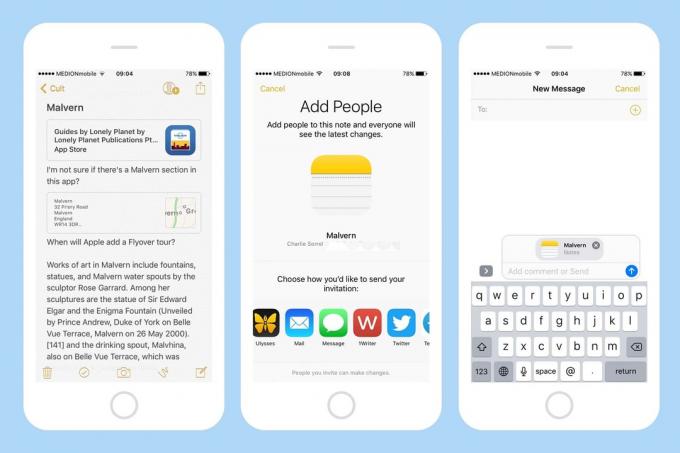
फोटो: मैक का पंथ
अब हम नोट साझा करते हैं। ऐसा करने के लिए थोड़ा टैप करें व्यक्ति और प्लस आइकन, और साथ चलें। आप मेल iMessage, या परिणामी सूची में दिखाई देने वाली किसी अन्य चीज़ के माध्यम से आमंत्रण भेज सकते हैं। यदि आप जिस व्यक्ति के साथ साझा कर रहे हैं, उसके पास पहले से ही ईमेल पते से जुड़ा एक iCloud खाता है (या फ़ोन नंबर) आप उनके लिए उपयोग करते हैं, तो उन्हें सीधे अपने नोट्स से एक आमंत्रण सूचना प्राप्त होगी अनुप्रयोग। अगर उनके पास आईक्लाउड आईडी नहीं है, तो उन्हें एक बनाना होगा, लेकिन अगर उनके पास ऐप्पल डिवाइस है तो इसकी संभावना नहीं है। एक बार नोट साझा करने के बाद, आप या कोई अन्य व्यक्ति जो भी परिवर्तन करता है, वह बहुत ही तुरंत समन्वयित हो जाएगा।
आपके लिए एक्शन नोट्स में स्निपेट जोड़ना

फोटो: मैक का पंथ
आप कहीं से भी अपने नोट में स्निपेट जोड़ सकते हैं। छुट्टियों की योजना बनाने की संभावनाओं में मैप्स ऐप से स्थान जोड़ना, वेब पेज URLS जोड़ना, साथ ही वेब से टेक्स्ट के स्निपेट शामिल हैं। नोट को डाउनलोड करने वाले अन्य लोगों के लिए आप एप्लिकेशन (जैसे लोनली प्लैनेट गाइड) से भी लिंक कर सकते हैं। PDF भी बढ़िया हैं, क्योंकि उन्हें नोट्स ऐप में वहीं देखा जा सकता है, और यदि आप थोड़ा टैप करते हैं अटैची आइकन, आप पीडीएफ को मार्क अप भी कर सकते हैं।
आप कहीं भी नोट फ़ॉर्म में कुछ जोड़ सकते हैं जिसमें शेयर तीर हो। बस तीर को टैप करें, सूची से नोट्स गधा चुनें, और फिर — यह महत्वपूर्ण है — टैप करें नया नोट और अपना पूर्व-निर्मित नोट चुनें। ऐसा न करने पर बस एक नया नोट बन जाएगा। यदि आप क्लिपिंग को किसी मौजूदा नोट में जोड़ना चाहते हैं, तो उसे इस सूची में चुनना होगा। आपको यहां थोड़ी मदद मिलती है, हालांकि: यदि आप थोड़े समय में बहुत सारे स्निपेट जोड़ रहे हैं, तो नोट्स क्लिपर इसे याद रखता है और आपके लिए हाल ही में उपयोग किए गए नोट को आपके लिए चयनित रखता है।

फोटो: मैक का पंथ
शेयरिंग ट्रिक्स
जब भी आप किसी नोट के लिए कोई लिंक, या अन्य आइटम साझा करते हैं, तो उसे एक साफ-सुथरा थोड़ा समृद्ध पूर्वावलोकन मिलता है, जो यह पहचानने के लिए बहुत अच्छा है कि स्निपेट क्या है। लेकिन आपको पता होना चाहिए कि वेब पेज से साझा करने के दो तरीके हैं, और वे थोड़े भ्रमित करने वाले हो सकते हैं। पहला है पूरे पेज के लिए शेयरिंग एरो पर टैप करना, ठीक उसी तरह जैसे आप किसी वेब पेज को शेयर करते हैं। इसे इस तरह से करने से नोट में एक रिच प्रीव्यू जुड़ जाता है।
दूसरा तरीका यह है कि वेब पेज में कुछ टेक्स्ट का चयन करें और इसका उपयोग करें साझा करना दिखाई देने वाले पॉपओवर में बटन। यह पाठ साझा करता है, लेकिन URL या पूर्वावलोकन को सहेजता नहीं है। इसे हल करने के लिए, आपको टेक्स्ट का चयन करना चाहिए और उसे कॉपी करना चाहिए। फिर, आपको संपूर्ण-पृष्ठ तीर विधि का उपयोग करके साझा करना चाहिए, जो ऊपर सूचीबद्ध पहली विधि है। तो आपको चाहिए पेस्ट करें आपका कॉपी किया गया टेक्स्ट फ़ील्ड में: अपने नोट में टेक्स्ट जोड़ें…. इस तरह आपको रिच लिंक, साथ ही आपका क्लिप्ड टेक्स्ट भी मिलता है।

अवकाश स्क्रैपबुक
जब आपकी छुट्टी समाप्त हो जाती है, तो आप केवल नोट को हटा सकते हैं, या उसे साझा नहीं कर सकते। लेकिन इसे एक तरह की छुट्टी स्क्रैपबुक के रूप में उपयोग करने के बारे में क्या? आप अपनी यात्रा के दौरान नोट का उपयोग दिलचस्प स्थानों को सहेजने के लिए कर सकते हैं, साथ ही उन चीज़ों की तस्वीरें जिन्हें आप याद रखना चाहते हैं, जैसे कि बुरी तरह से अनुवादित रेस्तरां मेनू। वे सभी यात्रा के दौरान उपयोगी होते हैं, लेकिन एक साल या एक दशक बाद भी, आप इसे वापस देख सकते हैं। तब तक अपने आप को सुरक्षित नहीं रखने के लिए, आप इसे पास कोड का उपयोग करके ऐप में लॉक कर सकते हैं, या आप पूरे नोट को ईमेल के माध्यम से निर्यात कर सकते हैं। आख़िरकार आप जो काम करते हैं, उसे खोना शर्म की बात लगती है।

